Photoshop CS5是一款专为摄影师、设计师和艺术家量身打造的强大图像编辑软件。Photoshop CS5凭借丰富的工具集和强大的编辑功能,让用户能够轻松实现图像创作、编辑和修饰,显著提升作品的专业度和艺术感。

photoshop CS5怎么将图片转换为PDF文件?
1.打开Photoshop,点击文件菜单→自动→PDF批处理。
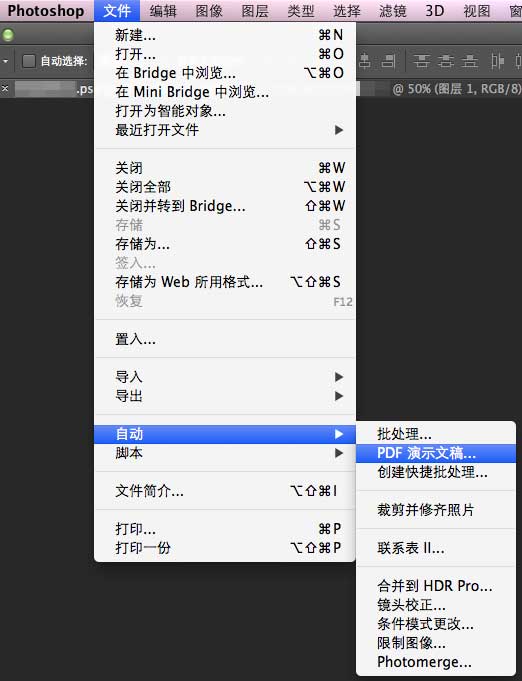
2.点击【浏览】按钮选择要创建的图片文件。
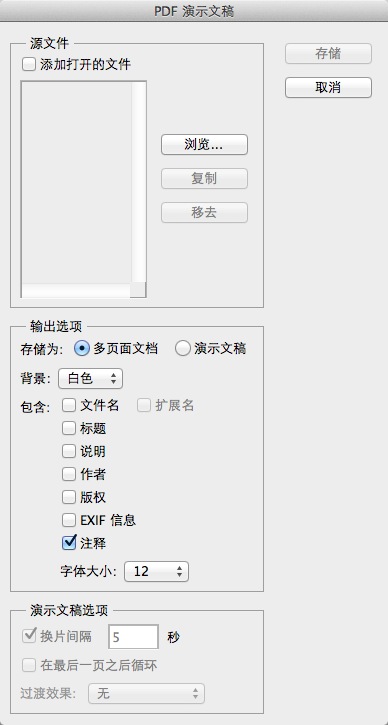
3.可以在这里拖动图片名称来进行排序,这将会影响到PDF输出后的页面顺序。
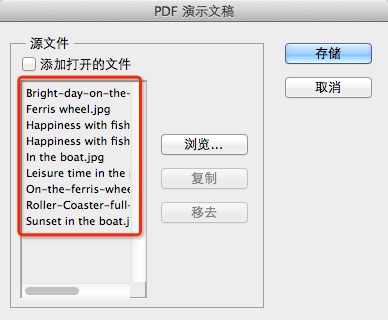
4.可以根据需要来改变PDF的具体参数,包括是否嵌入页面缩览图、压缩属性等等。你可以根据自己的需要来进行设置。
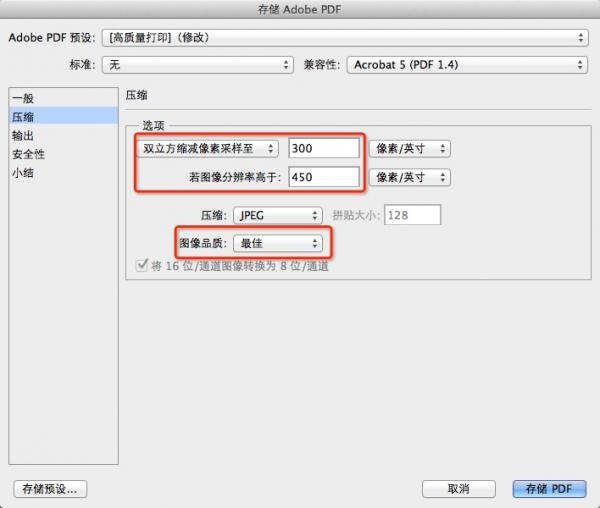
5. 点击【存储PDF】后,Photoshop便会自动进行处理,稍等片刻,就会看到输出的PDF文件了。
在Photoshop CS5中将图片转换为PDF文件,不仅保留了图像的高质量,还提供了多种输出选项以满足不同需求。通过简单的几步操作,您就能轻松实现图片到PDF的转换,享受便捷的文件管理和分享体验。








